華碩是一個擁有多種不同硬體設備的品牌,他們的驅動安裝流程基本上相同。因此,如果你不知道如何安裝華碩驅動程序,可以根據以下範例學習特定的安裝方法。
首先,我們要進入華碩官網。這是一個非常重要的步驟,因為只有在官網上才能找到最準確和最新的資訊。在官方網站上,我們可以找到華碩的產品介紹、技術支援、購買管道等等。進入官網的方法很簡單,只需要在瀏覽器中輸入華碩的官方網址,然後按下回車鍵即可。一旦進入官網後,我們就可以開始瀏覽和搜尋我們感興趣的內容了。無論是購買新產品還是尋找技術支持,華碩官網都是我們的首選。所以,讓我們立刻行動起來,進入華碩官網,開啟我們的華碩之旅吧!
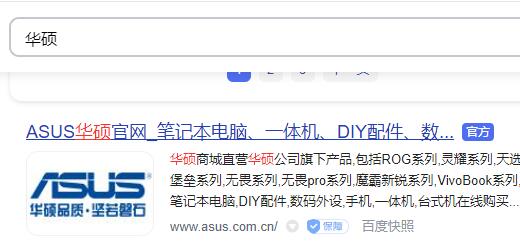
點擊服務支持,你將進入一個名為「下載中心」的頁面。在這個頁面上,你可以找到各種軟體、檔案和資源的下載連結。無論你需要下載什麼,例如軟體更新、驅動程式、電子書等等,都可以在這個下載中心找到相應的連結。這個下載中心提供了一個方便快捷的方式來獲取你需要的文件,讓你的工作和生活更加便利。不論你是企業用戶還是個人用戶,都可以從這個下載中心中獲得各種所需的資源。不管你是想更新你的手機應用程序,還是下載一本最新的小說,點擊服務支援然後進入「下載中心」將會滿足你的需求。
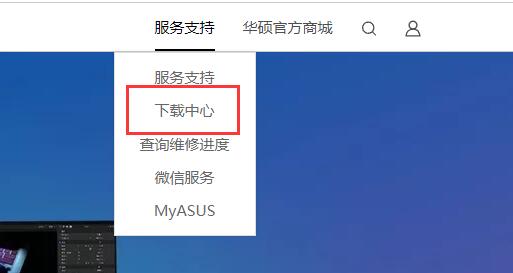
接下來,我們需要在圖示中定位或搜尋我們自己產品的型號。這個步驟非常重要,因為不同的產品型號有不同的功能和功能。要找到自己的產品型號,我們可以先在圖示中仔細觀察,看看是否有與自己產品相關的識別或名稱。如果在圖示中找不到,我們可以嘗試在搜尋引擎或產品官網上尋找。輸入產品型號後,我們就可以獲得關於產品的詳細信息,包括規格、功能、使用方法等等。這樣,我們就可以更了解並使用自己的產品了。
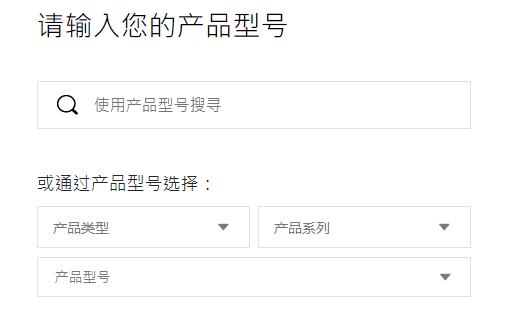
4、找到搜尋結果後,點擊右邊的「驅動程式和工具軟體」
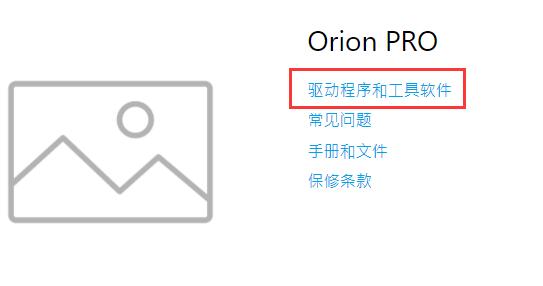
有些驅動程式在安裝時需要選擇作業系統,而有些則不需要。
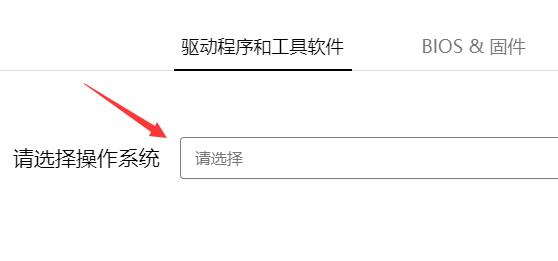
完成選擇後,你會在下方看到相應的驅動程序,並點擊「下載」(如果沒有顯示,這意味著該設備與該系統不相容)。
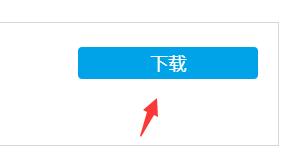
7、我們會下載到一個壓縮包,將他解壓縮出來,執行其中的驅動安裝程式「Setup.exe」就可以安裝了。
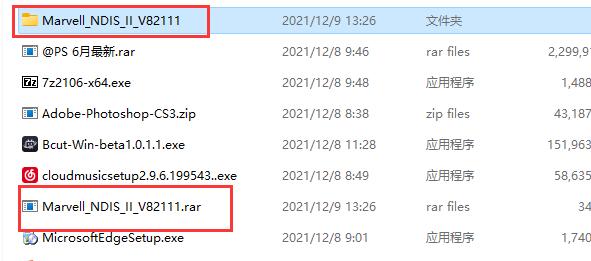
在進入安裝教學後,您只需一路點擊"next"按鈕,直到完成安裝。最後不要忘記重啟設備以使更改生效。

如果我們遇到不相容的驅動程式和系統,那麼只能透過更換其中的一個才可以安裝了。
以上是華碩驅動的安裝指南的詳細內容。更多資訊請關注PHP中文網其他相關文章!




